Nút quay lại là một tính năng thiết yếu của bất kỳ điện thoại thông minh nào. Cho dù đó là nút quay lại chuyên dụng trong Android hay nút quay lại theo ngữ cảnh trong iOS, khi chúng ngừng hoạt động, bạn có thể thấy mình bị mắc kẹt không có đường quay lại nơi xuất phát.
Sửa nút quay lại trong Android
Điện thoại Android ban đầu có các nút phần cứng ở mặt trước, bao gồm cả nút quay lại chuyên dụng. Điện thoại Android hiện đại có xu hướng toàn màn hình, vì vậy những nút đó thường tồn tại dưới dạng phần mềm ảo, nằm ở cạnh dưới của màn hình. Với một số ứng dụng toàn màn hình như trò chơi hoặc phát video trực tuyến, các nút ảo có thể biến mất nhưng có thể hiển thị bằng thao tác vuốt.
Nói chung đây là giải pháp tốt hơn so với nút bấm vật lý cũ. Nhưng thật không may, điều đó có nghĩa là đôi khi trục trặc phần mềm khiến bạn mất đi những quyền kiểm soát quan trọng đó. Nếu điều đó xảy ra thì sau đây là một số thủ thuật bạn có thể thử.
Khởi động lại thiết bị
Ngay cả điện thoại Android có nút quay lại phần cứng cũng không phải lúc nào cũng chịu được các lỗi phần mềm tồi tệ nhất. Tin vui là hầu hết các lỗi phần mềm đều được giải quyết bằng cách khởi động lại điện thoại của bạn, vì vậy hãy bắt đầu bằng cách đó.
Kiểm tra bản cập nhật hệ thống
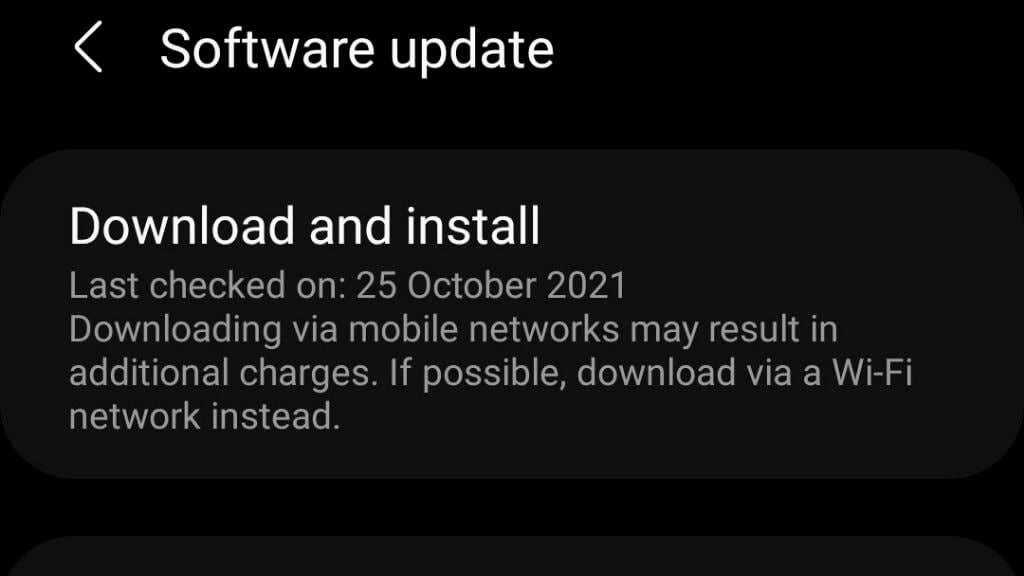
Nếu việc khởi động lại điện thoại của bạn không hiệu quả, hãy kiểm tra xem có bản cập nhật nào đang chờ xử lý hay không. Nếu một lỗi gây ra sự cố cho nút quay lại của bạn thì bản cập nhật có thể đã khắc phục lỗi đó.
Xóa phân vùng bộ đệm hệ thống
Phân vùng bộ nhớ đệm của hệ thống là một phần trong bộ nhớ Android của bạn, nơi hệ thống lưu trữ các tệp cập nhật và dữ liệu bộ nhớ đệm quản lý khác. Hầu hết các điện thoại Android hiện đại thậm chí không còn có phân vùng này nữa và nó thường không phải là thủ phạm gây ra những vấn đề như thế này. Tuy nhiên, trong một số trường hợp, việc phân vùng bộ đệm bị hỏng có thể gây ra các hành vi kỳ lạ của hệ thống.
Xóa phân vùng bộ đệm không khó và sẽ không gây hại gì, vì vậy nếu bạn không còn lựa chọn nào khác thì bạn nên thử. Không thể đưa ra hướng dẫn chính xác vì mỗi điện thoại Android đều có các bước thực hiện khác nhau tùy thuộc vào thương hiệu và phiên bản Android. Bạn sẽ phải tra cứu cách hoạt động của từng bước đối với điện thoại di động của mình nhưng các bước chung như sau:

Hãy hết sức cẩn thận để không vô tình khôi phục cài đặt gốc cho điện thoại của bạn! Để biết thêm thông tin chi tiết, hãy xem Cách khởi động và sử dụng chế độ khôi phục trên Android.
Sử dụng ứng dụng nút quay lại của bên thứ ba
Đây không hẳn là một cách khắc phục giống như một biện pháp hỗ trợ ban nhạc, nhưng nếu dường như không có gì khiến nút quay lại của bạn hoạt động trở lại, bạn có thể cân nhắc sử dụng ứng dụng của bên thứ ba để mô phỏng nút quay lại. Nếu bạn có điện thoại có nút quay lại vật lý không hoạt động thì đây là cách tuyệt vời để tiếp tục sử dụng thiết bị cho đến khi bạn có thể sửa hoặc thay thế thiết bị đó.
Một số ứng dụng đơn giản này có trong Cửa hang tro chơi nhưng một số ứng dụng đáng được nhắc đến theo tên.
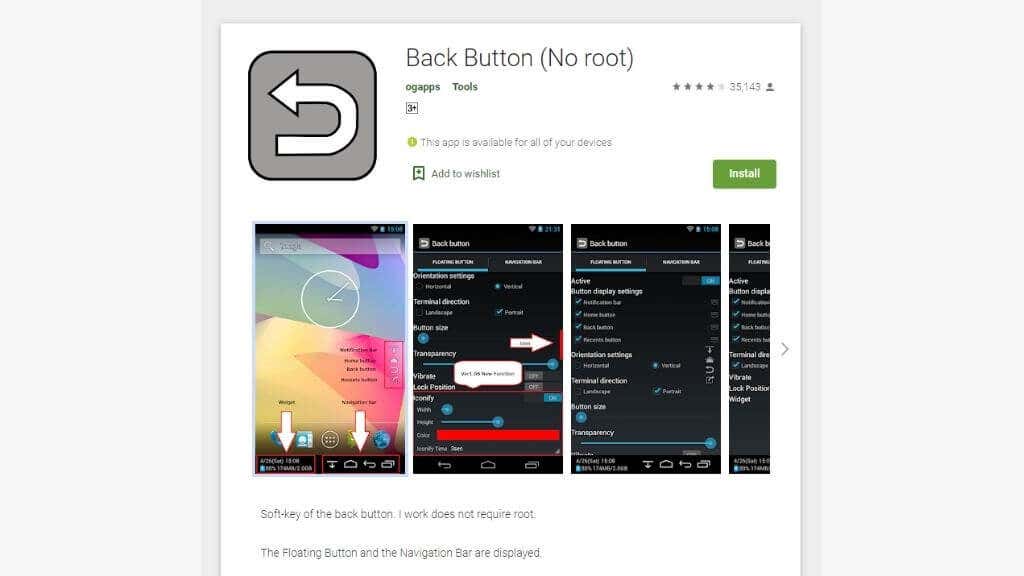
Nút quay lại (Không cần root) có vẻ là ứng dụng phổ biến nhất và đúng như tên gọi, bạn không cần phải “root” điện thoại của mình để ứng dụng hoạt động. Ngay cả khi bạn có nút quay lại đang hoạt động thì tính linh hoạt mà ứng dụng này mang lại vẫn có thể hữu ích.
Nút quay lại ở mọi nơi là một lựa chọn phổ biến khác. Nó tạo ra một nút quay lại nổi mà bạn có thể di chuyển đến bất cứ đâu bạn muốn. Ứng dụng này cũng cung cấp một số tùy chọn để tùy chỉnh giao diện và cung cấp cài đặt cử chỉ tùy chỉnh cho nút. Đáng buồn thay, ứng dụng này có hỗ trợ quảng cáo, vì vậy trước tiên hãy thử Nút Quay lại (Không cần root).
Khôi phục cài đặt gốc cho điện thoại của bạn
Chúng tôi biết rằng chúng tôi vừa nói rằng bạn nên cẩn thận để không khôi phục cài đặt gốc cho điện thoại Android của mình. Tuy nhiên, nếu vẫn thất bại, đó có thể là lựa chọn duy nhất của bạn.
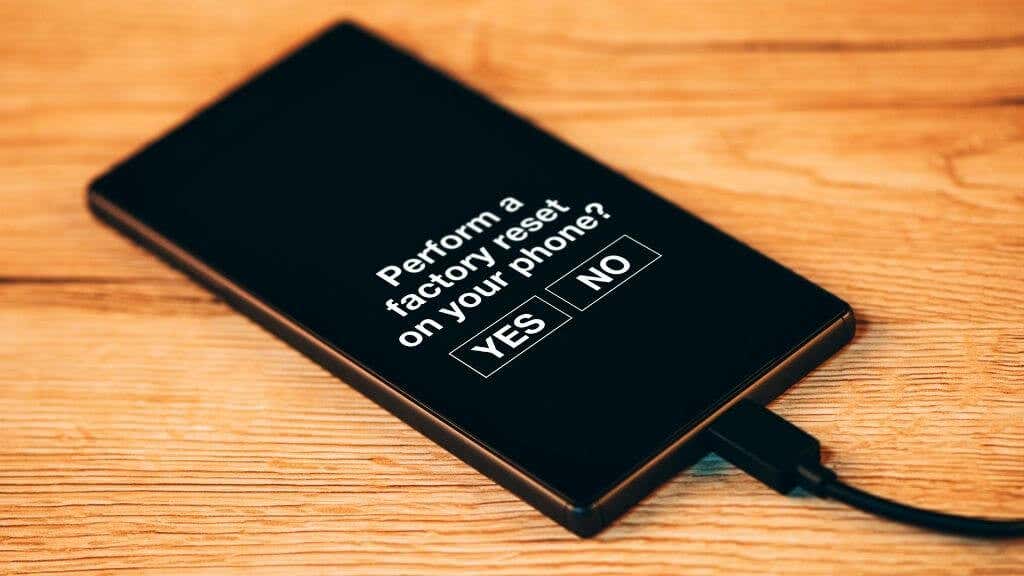
Giống như chế độ khôi phục, mọi thương hiệu và phiên bản điện thoại Android đều có phương pháp truy cập tùy chọn khôi phục cài đặt gốc. Bạn không phải thực hiện việc đó từ chế độ khôi phục trừ khi điện thoại của bạn không khởi động được. Bạn có thể làm điều đó từ trong cài đặt, nhưng vị trí chính xác sẽ khác.
Trên điện thoại Android hiện đại, bạn có thể chỉ cần tìm kiếm “khôi phục cài đặt gốc” bằng chức năng tìm kiếm chung. Trong Samsung Galaxy S21 Siêu của chúng tôi, chúng tôi đã tìm thấy cài đặt trong Cài đặt >Quản lý chung >Đặt lại , nhưng kết quả của bạn có thể sẽ khác.
Hãy xem Cách thiết lập lại cứng thiết bị iPhone hoặc Android bị đóng băng để được trợ giúp thêm.
Sửa nút Quay lại trong ứng dụng iOS
iOS có cách tiếp cận khác với Android, thiếu nút quay lại chung. Tuy nhiên, các ứng dụng trong iOS hiển thị một lối tắt nhỏ ở phía trên bên trái màn hình được gắn nhãn ứng dụng hoặc chức năng cuối cùng bạn đang sử dụng. Điều này cho phép bạn quay lại ứng dụng trước đó bạn đang sử dụng..
Có một loại nút quay lại khác trong iOS nhưng loại nút này được triển khai trên cơ sở từng ứng dụng. Ví dụ: nút Quay lại tin nhắn được sử dụng để quay lại trong chính ứng dụng. Nó nằm ngay bên dưới nút quay lại chung, được sử dụng để đi tới vị trí trước đó trong một ứng dụng khác mà bạn vừa sử dụng.
Lỗi nút quay lại tin nhắn
Dường như có một lỗi trong ứng dụng Apple Messages đôi khi khiến nút quay lại trong ứng dụng biến mất. Không hoàn toàn rõ ràng tại sao lỗi này lại xảy ra nhưng chỉ có ba giải pháp đáng tin cậy:
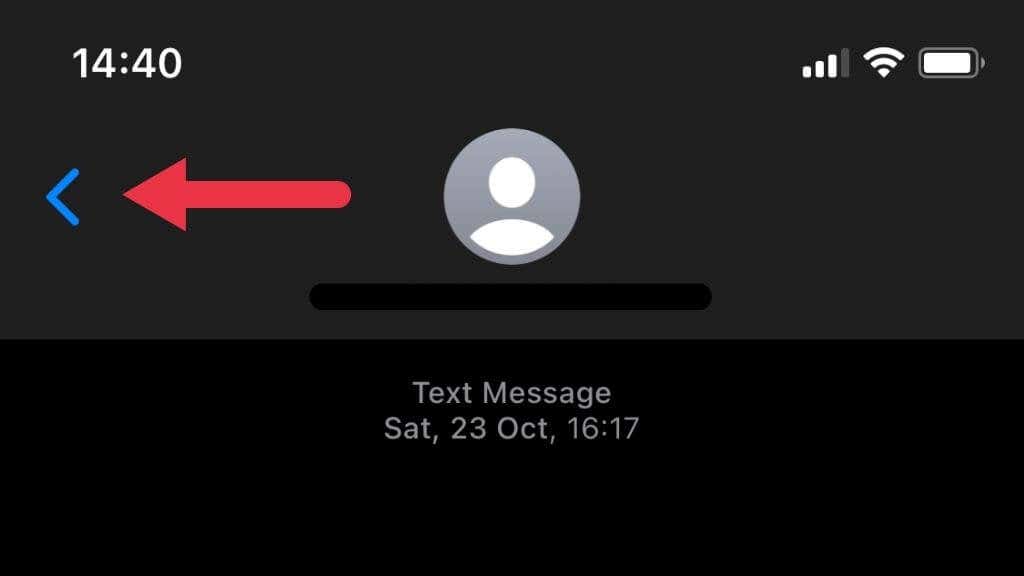
Một mẹo hay khác là bạn không cần nút quay lại trong Tin nhắn để quay lại; bạn có thể vuốt từ trái sang phải qua giữa màn hình, bắt đầu từ mép màn hình. Nút này hoạt động tương tự như nút quay lại Tin nhắn và là một tính năng ứng dụng tiện lợi hơn (nếu được quảng cáo kém).
Kiểm tra cài đặt trợ năng
iOS được tích hợp nhiều tính năng trợ năng để giúp người dùng gặp nhiều khó khăn khác nhau khi sử dụng điện thoại, nhưng một số tính năng đó có thể che khuất nút quay lại!
Bạn sẽ tìm thấy các tùy chọn này trong Cài đặt >Khả năng truy cập . Tùy chọn đầu tiên được quan tâm là Thu phóng và tùy chọn còn lại là >Hiển thị và kích thước văn bản .
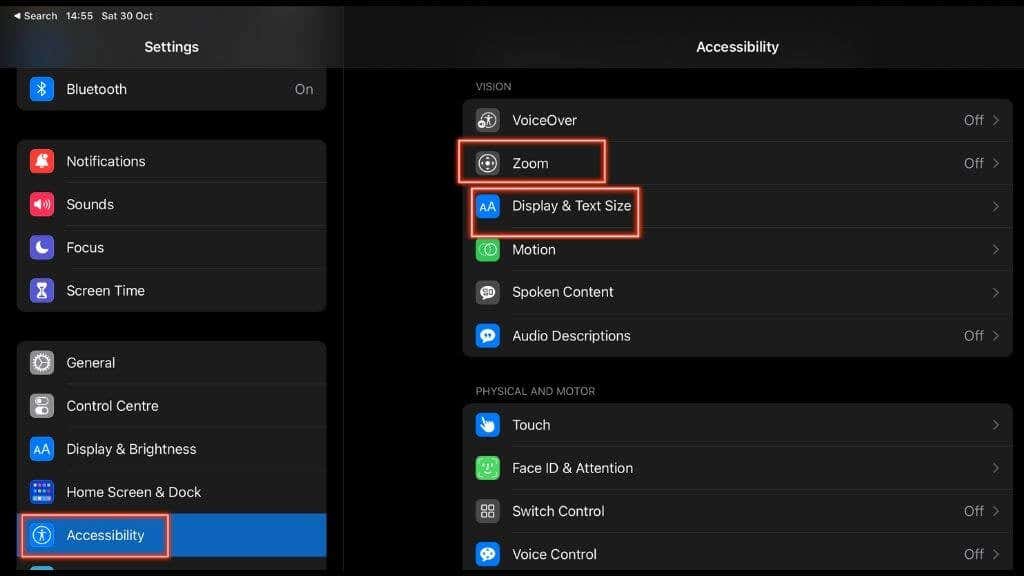
Thu phóng sẽ phóng to các thành phần trên màn hình để dễ nhìn hơn nhưng nếu bạn phóng to, nút quay lại sẽ nằm ngoài màn hình. Bạn có thể kiểm tra xem Thu phóng có được bật trong Cài đặt >Trợ năng >Thu phóng hay không, nhưng nếu vô tình kích hoạt tính năng này, bạn chỉ cần nhấn đúp bằng ba ngón tay để tắt lại.
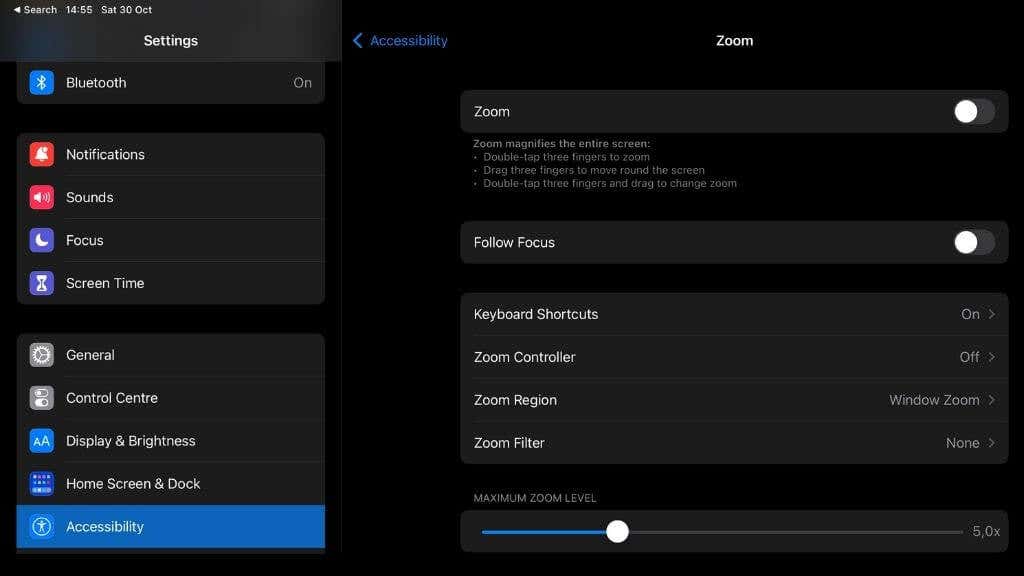
Cài đặt khác có thể làm nút quay lại biến mất là kích thước văn bản. Đi tới Cài đặt >Trợ năng >Hiển thị & Kích thước văn bản , sau đó đảm bảo rằng Văn bản lớn hơn và Văn bản chốt đều bị tắt.
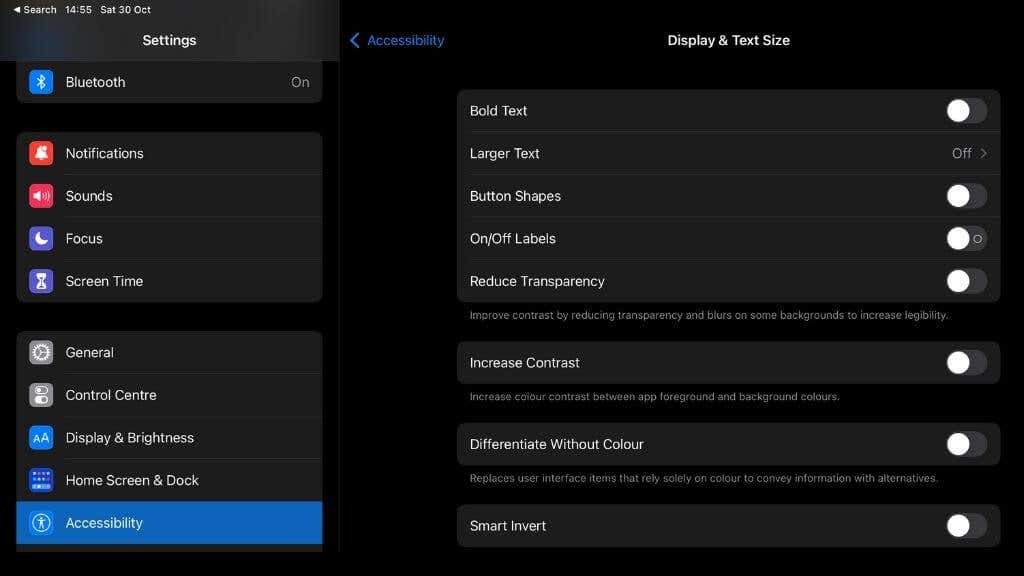

Tôi sẽ quay lại
Hy vọng rằng những mẹo này đã giúp bạn có vé quay về và giờ đây bạn đã “quay lại” sử dụng điện thoại như trước đây..
.